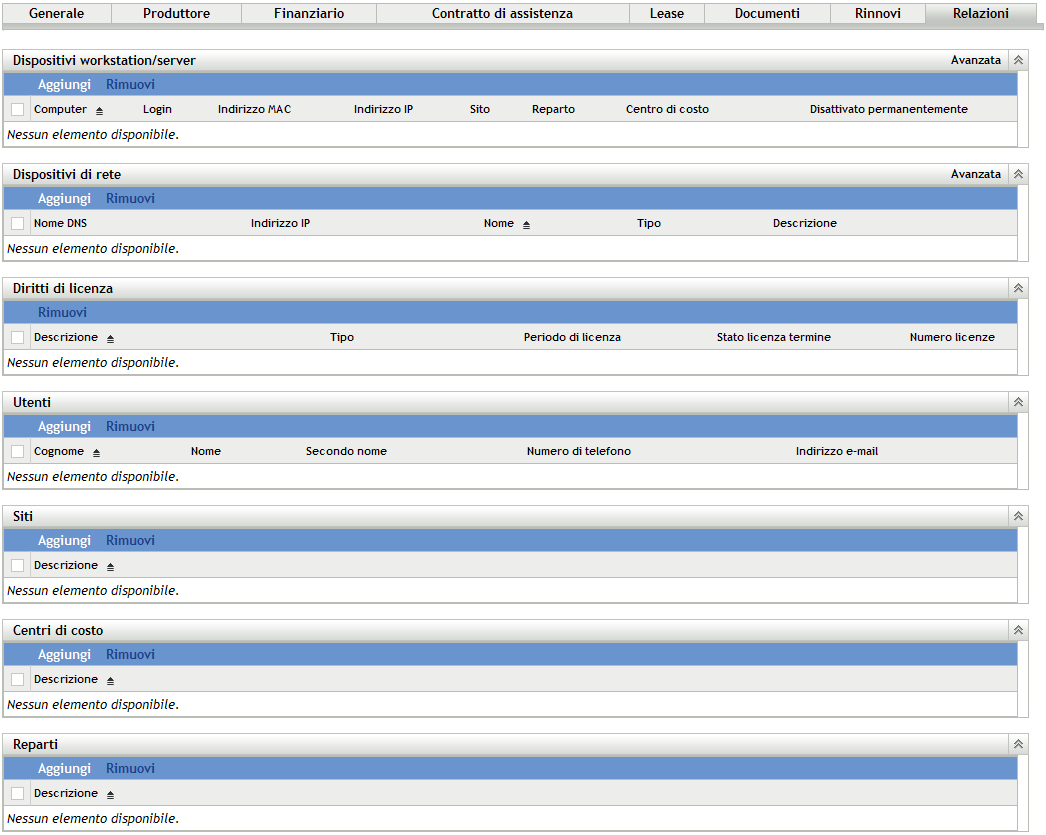8.2 Definizione del contratto
Esistono otto aree in cui è possibile definire ulteriormente un contratto. Vengono visualizzate come schede sulla pagina Contratti.
8.2.1 Scheda Generale
La scheda contiene le informazioni generali sul contratto che è stato creato con la Creazione guidata del nuovo contratto. È possibile modificare direttamente questi campi.
Figura 8-1 Scheda Generale contratto
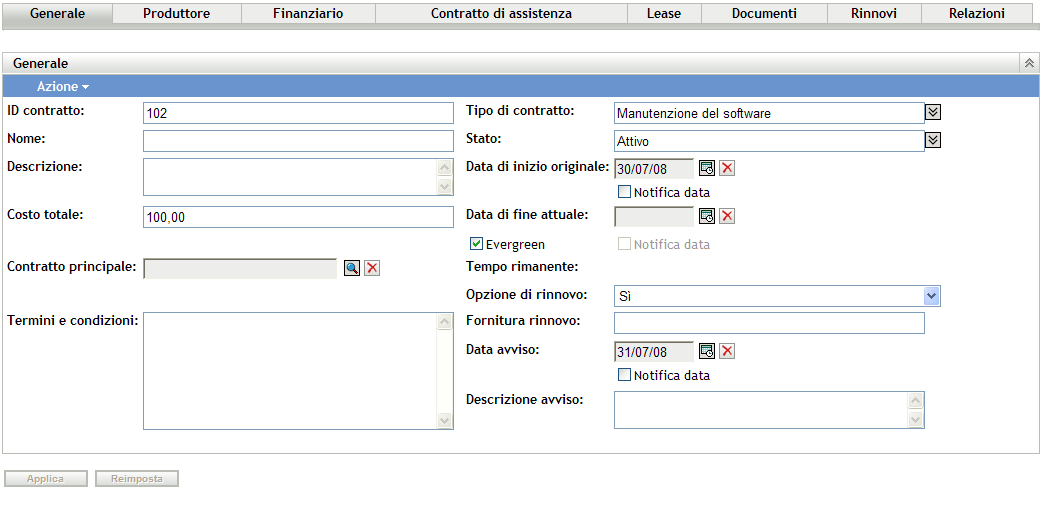
8.2.2 Scheda Fornitore
La scheda contiene informazioni sul fornitore creato con la Creazione guidata del nuovo contratto. È possibile modificare direttamente questi campi.
Figura 8-2 Scheda Fornitore contratto

8.2.3 Scheda Finanziario
Nella scheda vengono visualizzati i costi associati al contratto. Queste informazioni vengono calcolate a partire dai dati contenuti nel contratto.
Figura 8-3 Scheda Dettagli finanziari contratto
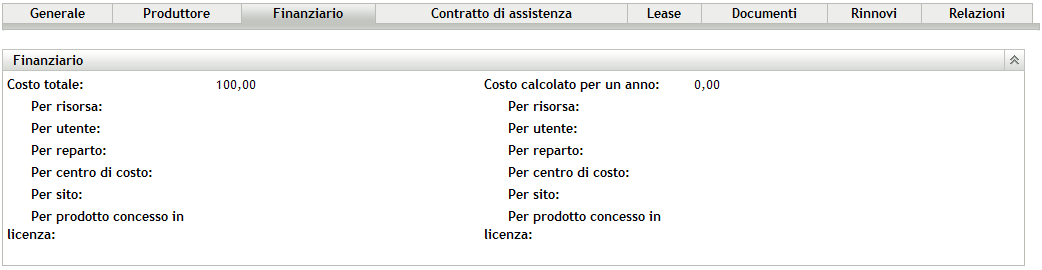
8.2.4 Scheda SLA
La scheda consente di creare e cancellare i contratti di assistenza.
Per creare un contratto di assistenza:
-
Nel Centro di controllo ZENworks, fare clic sulla scheda .
-
Fare clic sulla scheda .

-
Fare clic su .
-
Fare clic su un contratto esistente per aprire la pagina Contratto.
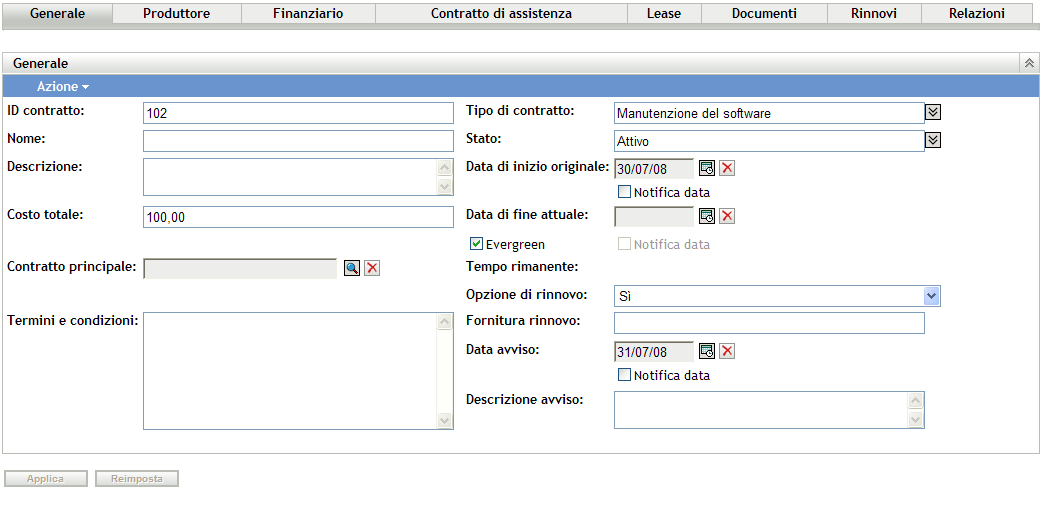
-
Fare clic sulla scheda .

-
Fare clic su .

-
Nella finestra di dialogo, specificare il valore metrico del contratto di assistenza e il contratto di assistenza attuale, quindi selezionare le date di inizio e di fine.
-
(Facoltativo) Se si desidera ricevere notifiche e-mail all'approssimarsi delle date di inizio o di fine, selezionare .
-
Fare clic su .
8.2.5 Scheda Lease
Nella scheda vengono visualizzati i dettagli sul noleggio con la possibilità di modificarli. Specificare i valori nei diversi campi. Fare clic sull'icona del calendario per selezionare la data. Selezionare per inviare notifiche e-mail. Fare clic su per salvare le modifiche.
Figura 8-4 Scheda Contratto lease
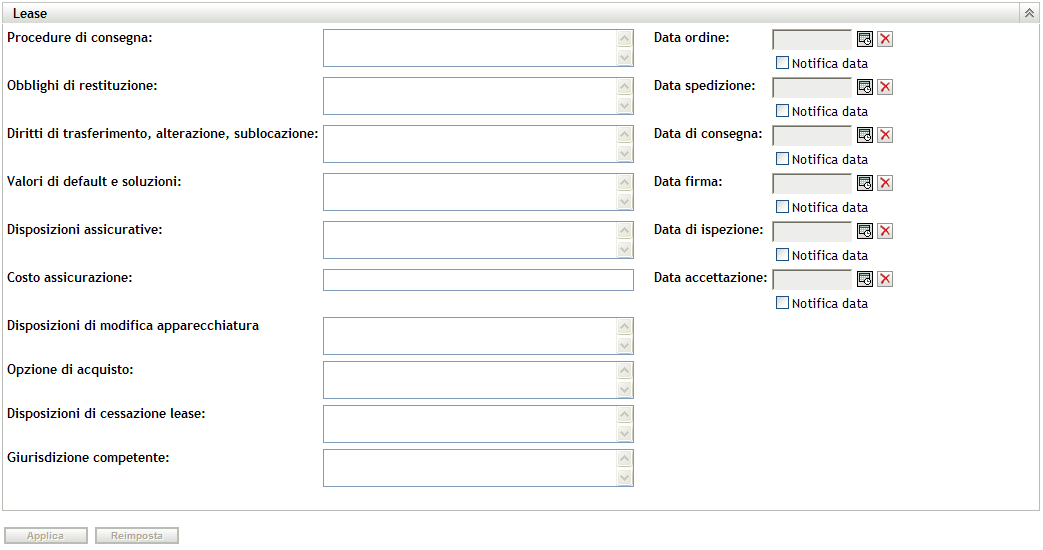
8.2.6 Scheda Documenti
Nella scheda viene visualizzata la documentazione esistente associata al contratto ed è possibile aggiungere documentazione aggiuntiva.
Per aggiungere documenti:
-
Nel Centro di controllo ZENworks, fare clic sulla scheda .
-
Fare clic sulla scheda .
-
Fare clic su .
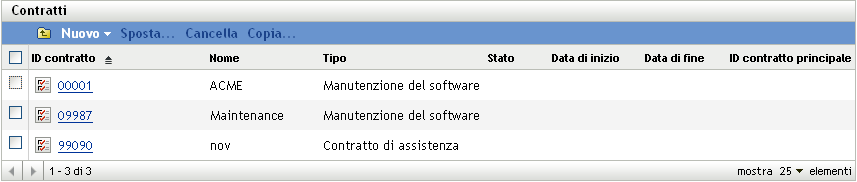
-
Fare clic sul contratto al quale si desidera aggiungere un documento.
-
Fare clic sulla scheda .

-
Nel riquadro , fare clic su .
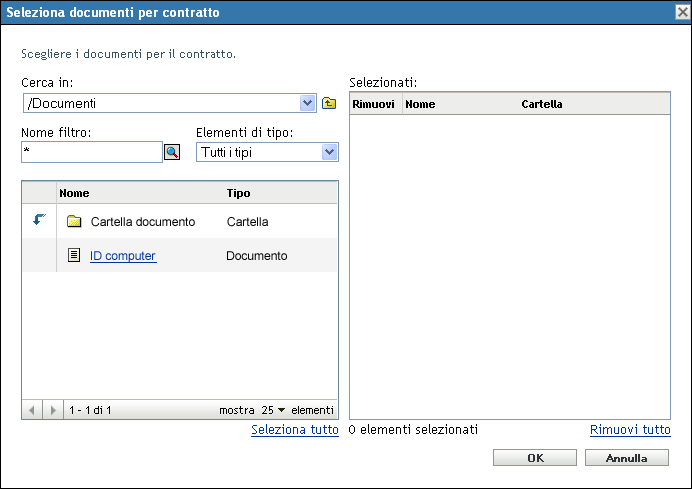
-
Nella finestra di dialogo, selezionare un documento, quindi fare clic su .
Per rimuovere i documenti:
-
Nel Centro di controllo ZENworks, fare clic sulla scheda .
-
Fare clic sulla scheda .
-
Fare clic su .
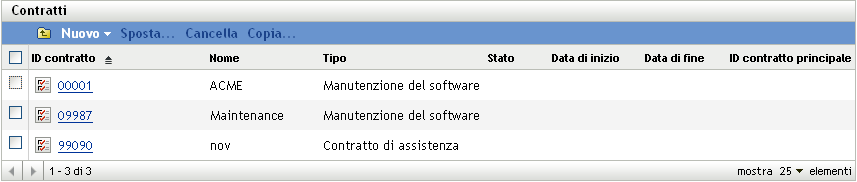
-
Fare clic sul contratto con i documenti che si desidera rimuovere.
-
Fare clic sulla scheda .

-
Nel riquadro Documenti, selezionare i documenti che si desidera rimuovere.
-
Nella barra dei menu , fare clic su .
8.2.7 Scheda Rinnovi
Nella scheda viene visualizzata la cronologia del rinnovo del contratto ed è possibile aggiungere e cancellare i record di rinnovo.
Per rinnovare un contratto:
-
Nel Centro di controllo ZENworks, fare clic sulla scheda .
-
Fare clic sulla scheda .
-
Fare clic su .
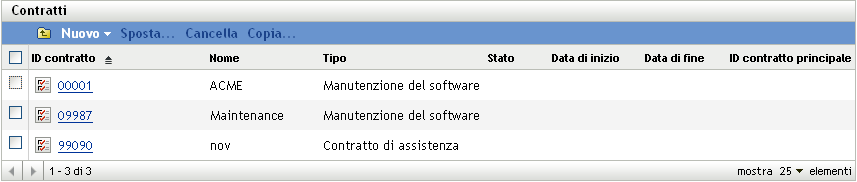
-
Fare clic sul contratto che si desidera rinnovare.
-
Fare clic sulla scheda .

-
Fare clic su .
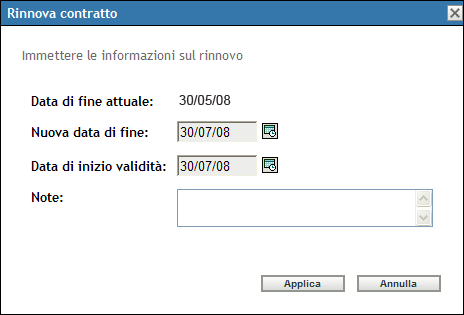
-
Specificare e facendo clic sull'icona del calendario e selezionare una data.
-
(Facoltativo) Aggiungere note, se presenti.
-
Fare clic su .
Per cancellare un record di rinnovo contratto:
-
Nel Centro di controllo ZENworks, fare clic sulla scheda .
-
Fare clic sulla scheda .
-
Fare clic su .
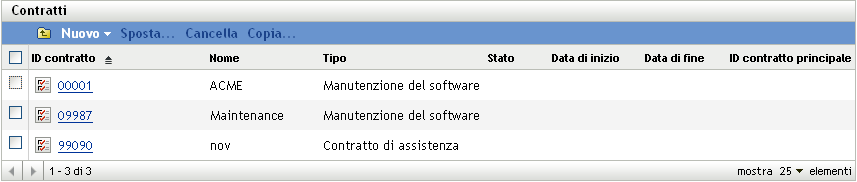
-
Fare clic sul contratto con il record di rinnovo che si desidera cancellare.
-
Fare clic sulla scheda .

-
Fare clic sul record di rinnovo da cancellare.
-
Fare clic su .
8.2.8 Scheda Relazioni
La scheda consente di associare il contratto con quanto segue:
-
Dispositivi workstation/server: aggiungere un dispositivo facendo clic su e ricercare il dispositivo stesso. Quindi fare clic su . Cancellare il dispositivo selezionandolo e facendo clic su .
-
Dispositivi di rete: Per aggiungere un dispositivo di rete, fare clic su , selezionare il dispositivo, quindi fare clic su . Cancellare il dispositivo selezionandolo e facendo clic su .
-
Autorizzazioni licenze: selezionare un'autorizzazione di licenza e fare clic su per interrompere la relazione.
-
Utenti: Per aggiungere un utente, fare clic su , selezionare il nome dell'utente, quindi fare clic su . Cancellare l'utente selezionandolo e facendo clic su .
-
Siti: Per aggiungere un sito, fare clic su , selezionare il nome del sito, quindi fare clic su . Cancellare il sito selezionandolo e facendo clic su .
-
Centri di costo: Per aggiungere un centro di costo, fare clic su , selezionare il centro di costo, quindi fare clic su . Cancellare il centro di costo selezionandolo e facendo clic su .
-
Reparti: Per aggiungere un reparto, fare clic su , selezionare il nome del reparto, quindi fare clic su . Cancellare il reparto selezionandolo e facendo clic su .
Figura 8-5 Scheda Relazioni documento